大家使用word文档有没有遇到这样的情况:使用过程中或者关闭的时候弹出提示word遇到问题需要关闭,遇到这样的问题要如何解决呢?会不会对我们的文档产生一定的影响?下面系统吧的电脑大神就来给大家讲讲遇到以上情况的有效处理方法。
方法一:
1、弹出来的错误对话框中,点击“不发送”按钮;
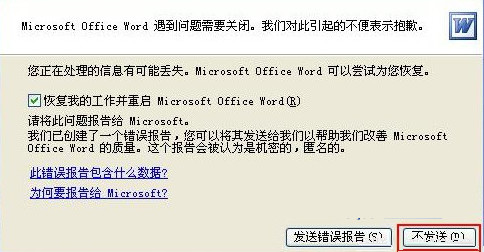
2、然后会弹出一个对话框提示是否使用安全模式启动word,选择“是”按钮;

3、这是就可以看到弹出word对话框,然后选择菜单栏上的“文件-新建”选项;
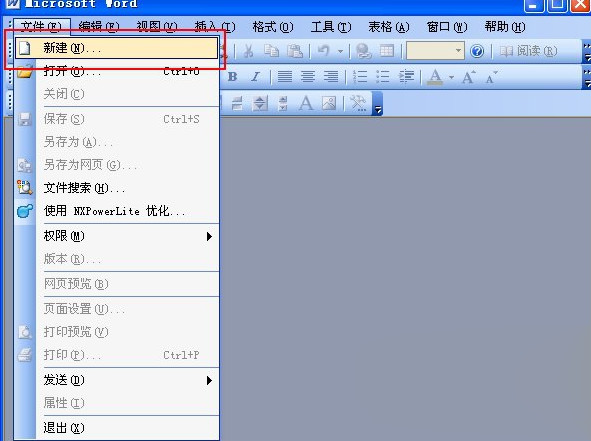
4、接着点击窗口右侧的模板下的“本机上的模板”项;
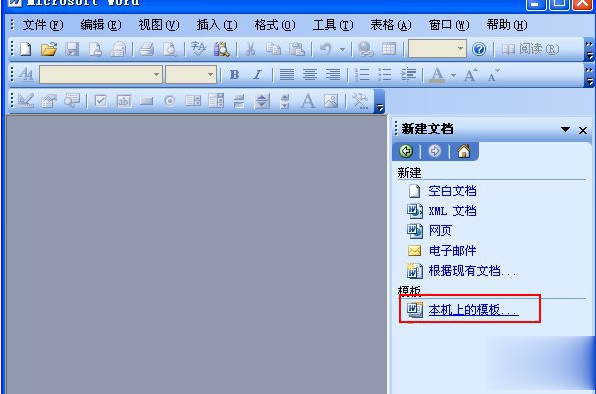
5、然后弹出来的模板界面中,“常用”选项卡下,右击空白文档选择“删除”即可;
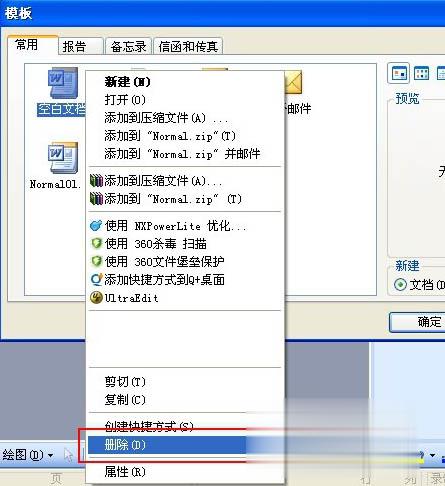
6、这时候重新打开word就可以发现word能正常使用了哦。
方法二:
1、首先点击开始菜单中的运行选项,然后在运行对话框中输入“winword /a”;
2、这时候就可以启动word文档了,然后将文档另存一下,会提示是否替换normal.dot,这时候word用新的模板提换损坏的那个,选择是即可。
以上就是系统吧的电脑大神要分享的内容啦,希望对大家有帮助。
未经允许不得转载:系统吧-电脑系统大神 » Word文档提示遇到问题需要关闭该怎么解决?